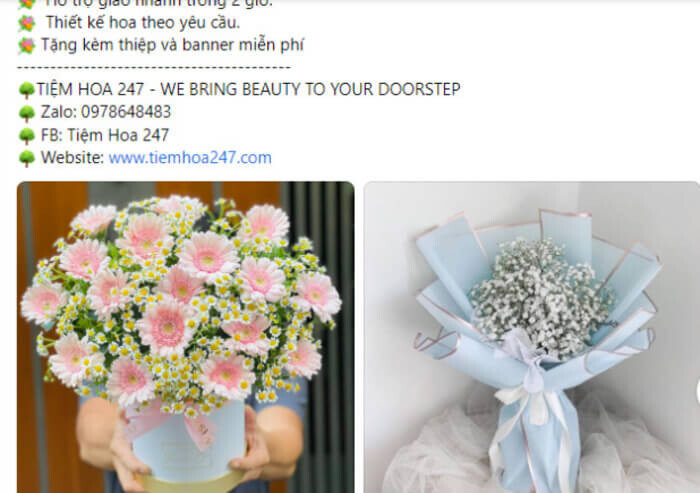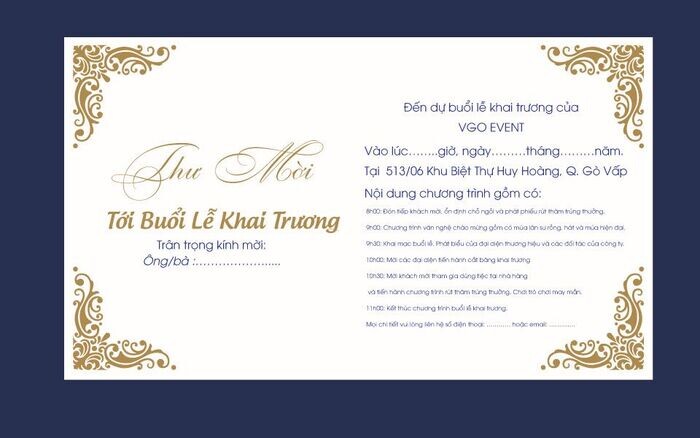Google Console là gì, sử dụng như thế nào? Google Search Console là cái tên mà bất cứ người nào làm trong lĩnh vực Digital Marketing đều biết. Tuy nhiên, không phải ai cũng nắm rõ cách tận dụng tối đa các chức năng của công cụ này, đặc biệt là các bạn mới bắt đầu tìm hiểu về Search Engine Optimize (SEO). Trong bài viết dưới, bePOS sẽ cung cấp toàn bộ thông tin quan trọng nhất về Google Console và một vài thủ thuật sử dụng thông minh năm 2022. Hãy cùng theo dõi nhé!
Google Console là gì?
Google Search Console (tên cũ Google Webmaster Tool) là một dịch vụ miễn phí, được cung cấp bởi Google dành cho các nhà quản trị Website. Ra đời từ hơn 15 năm trước, cho đến nay, công cụ này đã có nhiều chức năng mới, cải tiến hơn, nhưng vẫn giữ nguyên mục đích sử dụng ban đầu. Đó là đánh giá hoạt động trang Web trên công cụ tìm kiếm Google.
Google Console cho phép bạn nắm bắt các dữ liệu về Website, ví dụ như thứ hạng trung bình, tỷ lệ ấn Click, hiệu suất từ khóa,… Ngoài ra, đây cũng chính là nơi giao tiếp giữa chủ sở hữu với các nhân viên làm việc tại Google. Thông qua chức năng nhận tin nhắn, bạn sẽ được thông báo nếu Website đang gặp những lỗi như chưa Index, Spam, vi phạm chính sách,…
Để nắm rõ Google Console là gì, bạn phải phân biệt được công cụ này với Google Analytics. Không ít người khi mới tìm hiểu đã nhầm lẫn hai cái tên này với nhau. Google Console tập trung nhất vào các số liệu liên quan đến SEO, ví dụ như số lần hiển thị từ khóa trên trang tìm kiếm, số lần nhấp, xếp hạng từ khóa trên trang Web, xếp hạng Website,… Trong khi đó, Google Analytics, ngoài những chỉ số trên, còn giúp đánh giá thiết kế Web. Cụ thể là số lượng khách ghé thăm, tỷ lệ thoát, tỷ lệ ở lại trang, nhân khẩu học, tỷ lệ chuyển đổi,…
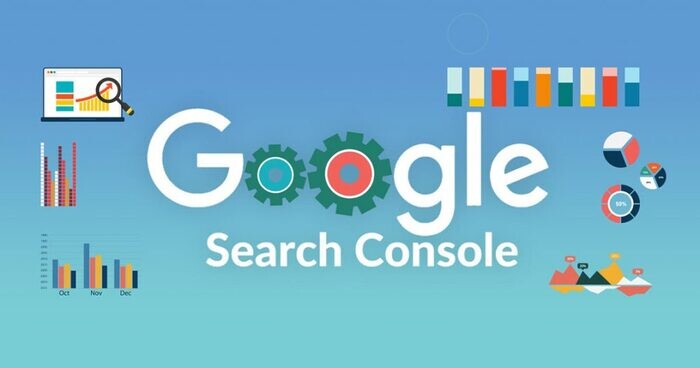
Lợi ích khi sử dụng Google Console là gì?
Dùng Google Search Console để làm gì, có bắt buộc không? Đây chỉ là một công cụ hỗ trợ, không bắt buộc phải sử dụng. Tuy nhiên, hầu hết những người làm Website, đặc biệt nếu muốn đẩy mạnh SEO, đều yêu thích ứng dụng này. Bởi lý do, Google Console đem lại rất nhiều lợi ích tuyệt vời.
Đối với người làm dịch vụ SEO chuyên nghiệp, những dữ liệu cung cấp bởi công cụ này mang đến khả năng phát triển Website vô cùng hiệu quả. Ví dụ, thông qua việc xếp hạng từ khóa, bạn sẽ biết những cụm từ nào mang lại nhiều lượt thăm nhất, cụm từ nào chưa thực sự tốt. Từ đó, họ sẽ có những điều chỉnh, phát triển bộ từ khóa tối ưu, đem lại lượt traffic cao. Điều này rất quan trọng đối với các cá nhân, doanh nghiệp hoạt động chủ yếu trên nền tảng Website.
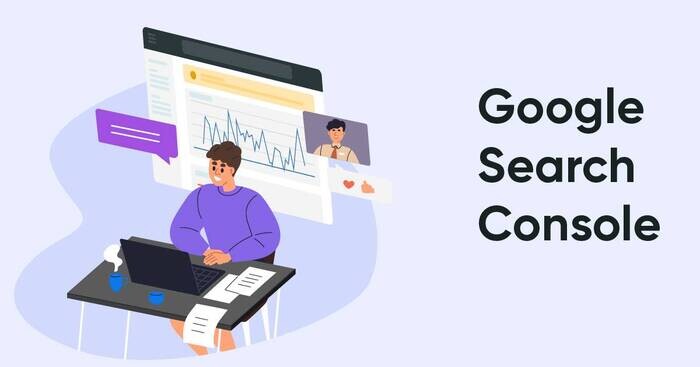
Hướng dẫn cách thêm Website vào Google Search Console
Sau khi tìm hiểu Google Search Console là gì, bePOS sẽ hướng dẫn bạn cách thêm Website của mình vào Google Search Console. Có 3 bước cơ bản để làm điều này, cụ thể như sau:
Bước 1: Truy cập vào Google Search Console
Nhấp vào đường link truy cập Google Search Console. Bạn hãy đăng nhập bằng Gmail của mình, sau đó bấm “Bắt đầu ngay bây giờ” (Start now).
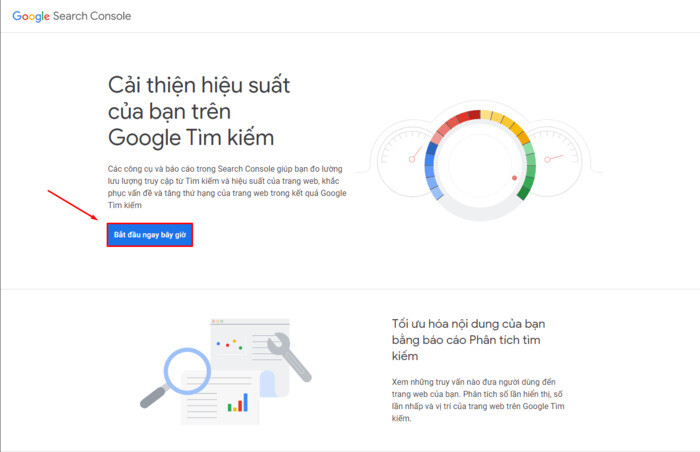
Bước 2: Thêm trang web vào Google Search Console
Nếu là lần đầu sử dụng, bạn cần khai báo Google Search Console. Bạn hãy nhấn vào phần “Thêm Trang Web”. Trên màn hình sẽ xuất hiện hai lựa chọn là tên miền và tiền tố URL. Đây là những khái niệm mà những bạn mới tìm hiểu Google Console là gì chưa phân biệt rõ.
- Miền: là phần tên Website trên URL, ví dụ: bepos.io là tên miền của bePOS. Cách này cần xác minh DNS. Cụ thể, bạn vào tài khoản quản lý tên miền, sau đó copy đoạn mã Google Console cung cấp vào DNS tên miền. Phương pháp này khá phức tạp với những bạn mới tìm hiểu SEO, nên không phổ biến bằng tiền tố URL.
- Tiền tố URL: với cách này, bạn copy chính xác URL bao gồm cả tiền tố. Ví dụ: https://bepos.io/. Bạn cần lưu ý ghi chính xác cả giao thức https khi sử dụng cách xác minh này. Nếu sử dụng phương pháp này, bạn ấn “Tiếp tục” để xác minh tên miền theo các bước dưới đây.
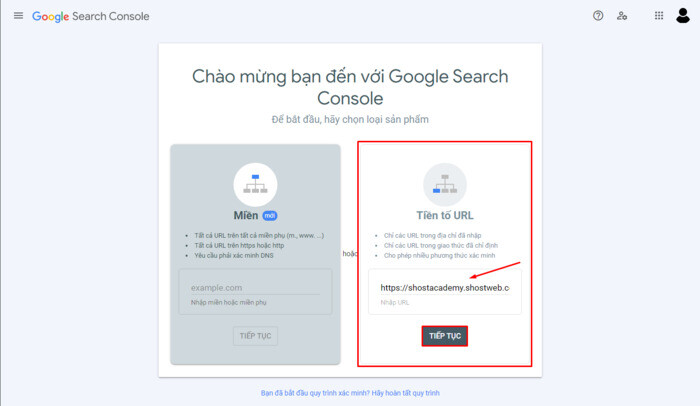
Bước 3: Xác minh Google Search Console
Xác minh chủ sở hữu Website sau khi thêm bằng tiền tố URL. Hiện tại có 4 cách xác minh như sau.
Cách 1 – Tải tệp HTML lên Website:
Google Console sẽ cho bạn đường link tải tệp. Sau đó, bạn đăng nhập vào tài khoản Hosting, tải tệp này lên và trở lại ấn “Xác minh”. Cách này cũng không quá khổ biến, bởi khó thực hiện với những bạn không rành kỹ thuật.
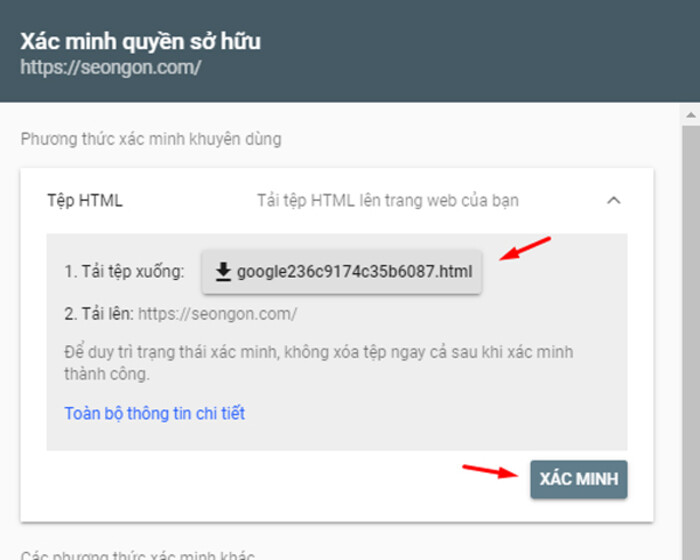
Cách 2 – Thông qua thẻ HTML:
Nếu bạn sử dụng WordPress, cách cài đặt tiện lợi nhất cho Google Console là gì? Câu trả lời là xác minh qua thẻ HTML. Bạn sao chép thẻ Meta do Google cung cấp. Sau đó, bạn đăng nhập vào tài khoản WordPress quản trị Web, chọn “Giao diện” > “Trình sửa giao diện”. Bạn copy thẻ HTML vào đoạn Head trước phần Body, rồi quay lại ấn “Xác minh” là xong.
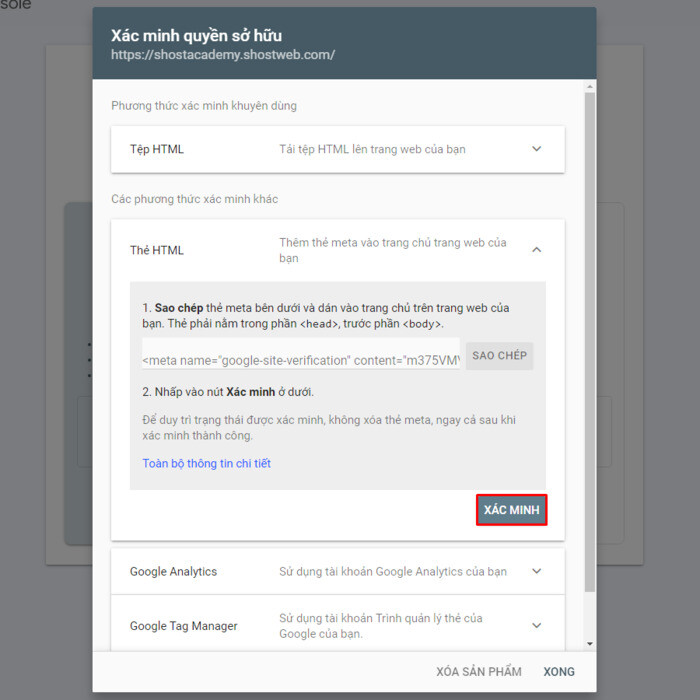
Cách 3 – Cài đặt qua Google Analytics:
Để thực hiện cách này, website của bạn cần cài Google Analytics. Website cần đảm bảo các tiêu chí sau để thực hiện bằng cách này:
- Trang chủ phải chứa đoạn trích analytics.js hoặc gtag.js
- Mã theo dõi phải nằm trong phần <head> trên website
- Có quyền chỉnh sửa với thuộc tính Google Analytics.
Các bước thực hiện như sau:
- Bước 1: Truy cập vào Google Analytics và đăng nhập
- Bước 2: Chọn “Google Analytics” và chọn xác minh.
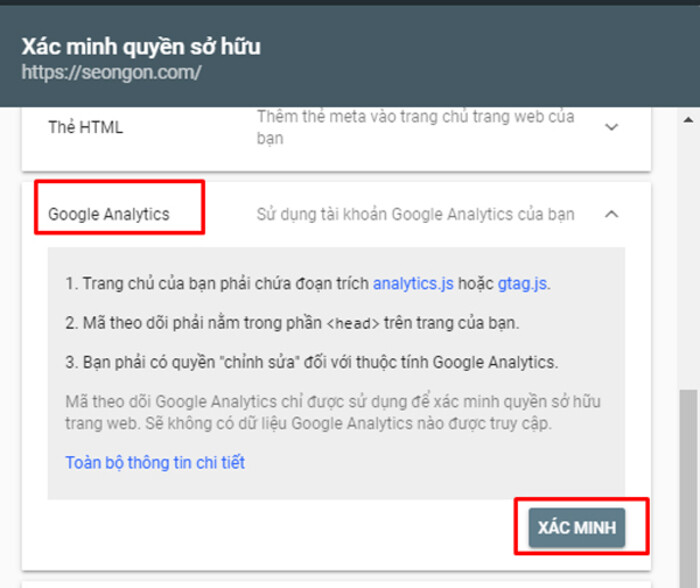
Cách 4 – Cài đặt qua Google Tag Manager:
Để thực hiện theo cách này, Website phải đáp ứng điều kiện đã cài Tag Manager và có quyền quản lý với Google Tag Manager. Bạn đăng nhập cùng một tài khoản đã đăng ký Google Tag Manager, chọn phương thức tương ứng. Sau đó ấn nút “Xác minh” là xong. Cách này tương đối nhanh nếu bạn đã cài Google Tag Manage trước đó.
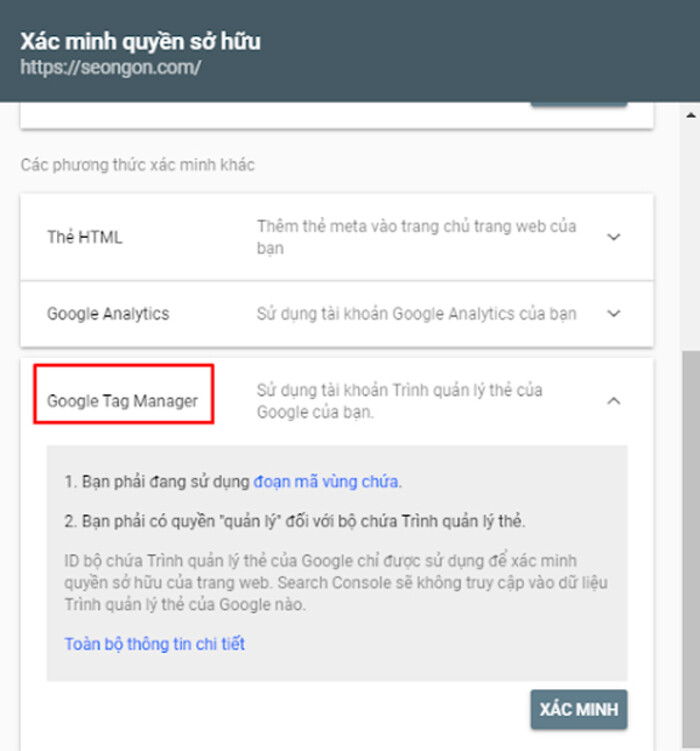
>> Xem thêm: Cách tạo website chuẩn, đơn giản nhất cho người mới
Hướng dẫn sử dụng Google Console từ A-Z
Cùng tìm hiểu cách dùng Google Search Console chi tiết:
Tổng quan
Sau khi đăng ký thành công, bạn truy cập vào Google Console và xuất hiện trang tổng quan. Ở trang này, bạn sẽ thấy có trình bày các nội dung chính là hiệu suất, chỉ mục, trải nghiệm và các tính năng nâng cao. Trong phần giải thích Google Console là gì, bePOS cũng đã cho biết ứng dụng này luôn hướng đến mục đích xây dựng Website tốt hơn. Chính vì vậy, thời gian gần đây, công cụ đã cho ra mắt thêm tính năng mới là Search Console Insight.
Search Console Insight
Search Console Insights là một phiên bản tối giản của Search Console, được tạo ra để phục vụ cho mọi trang web. Nó cung cấp dữ liệu thống kê cơ bản và những chỉ số liên quan đến hiệu suất của trang web của bạn. Search Console Insight cho biết những nội dung nào trên trang Web của bạn thu hút người đọc nhất. Cụ thể như:
- Đối với nội dung nào, hiệu suất là tốt nhất?
- Nội dung mới của bạn hoạt động ra sao?
- Người dùng khám phá nội dung của bạn thông qua phương tiện nào trên mạng?
- Người dùng tìm kiếm từ khóa gì trên Google trước khi họ truy cập vào trang web và nội dung của bạn?
- Có bài viết nào giới thiệu người dùng đến trang web và nội dung của bạn?
Có một số cách để tiếp cận Search Console Insights, bao gồm:
- Bạn có thể tìm “Search Console Insights” tại phần đầu trang Tổng quan của Google Search Console và chọn nó.
- Trên ứng dụng Google cho thiết bị iOS, bạn có thể mở “Search Console Insights” từ trình đơn tài khoản bằng cách nhấn vào hình ảnh hồ sơ của bạn nằm ở góc trên cùng của màn hình.
- Bạn cũng có thể truy cập thông qua tính năng “Google Search Console” trong kết quả tìm kiếm.
Hiệu suất
Trong tab Hiệu suất, bạn có thể xem thông tin về trang web của bạn, bao gồm các trang và từ khóa mà trang web của bạn đang xếp hạng trong kết quả tìm kiếm của Google. So với phiên bản trước của Google Search Console, phiên bản hiện tại cho phép bạn xem dữ liệu trong khoảng thời gian lên đến 16 tháng, thay vì giới hạn 90 ngày như trước. Hãy lưu ý rằng dữ liệu được theo dõi từ thời điểm bạn thiết lập tài khoản của mình.
Bằng cách thường xuyên kiểm tra tab Hiệu suất, bạn có thể nhanh chóng xác định những từ khóa hoặc trang cần được quan tâm và tối ưu hóa.
Như vậy, để bắt đầu, bạn có thể chọn xem danh sách các “truy vấn”, “trang”, “quốc gia”, hoặc “thiết bị”. Trong phần “giao diện tìm kiếm”, bạn có thể theo dõi hiệu suất trang web của mình trong các định dạng kết quả tìm kiếm khác nhau. Mỗi phần trong danh sách này có thể được sắp xếp dựa trên số lần “click chuột”, số lần “hiển thị”, tỷ lệ “CTR trung bình”, hoặc vị trí trung bình của trang web trong kết quả tìm kiếm.
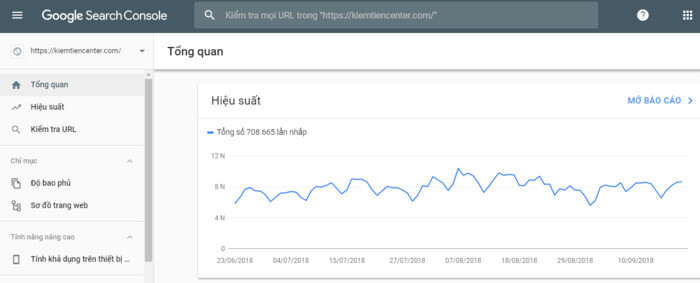
Kiểm tra URL
Nhiều người mới tìm hiểu Google Console là gì lầm tưởng, bất cứ bài viết nào sau khi đăng lên trang Web đều ngay lập tức được công khai tại trang kết quả tìm kiếm. Thực chất, bài viết chỉ xuất hiện sau khi Google thu thập thông tin. Quá trình này diễn ra nhanh chậm tùy trường hợp, từ vài phút với những Website nổi tiếng, cho đến vài tiếng, thậm chí vài ngày với những trang có độ uy tín thấp hơn.
Để đẩy nhanh quá trình này, hoặc nắm biết tình trạng bài viết, bạn có thể sử dụng tính năng kiểm tra URL trên Google Console. Nếu URL bài viết chưa được xuất hiện trên trang kết quả, bạn nhấp vào nút “Yêu cầu lập chỉ mục”.
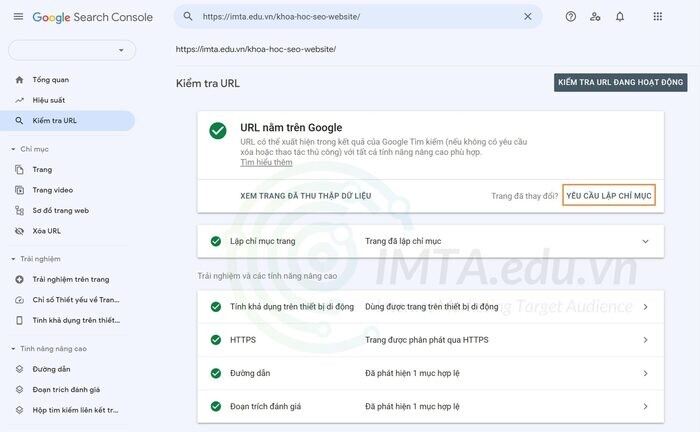
Kết quả tìm kiếm (Performance)
Đây là phần quan trọng nhất của Google Console, cũng là trả lời cho câu hỏi Google Search Console để làm gì. Nên lưu ý rằng, những dữ liệu này sẽ được lưu trữ bắt đầu từ thời điểm bạn cài đặt thành công Google Console.
Tại phần kết quả tìm kiếm trên thanh hiệu suất, bạn sẽ thấy biểu đồ với rất nhiều dữ liệu khác nhau như tổng số lần nhấp, tổng số lượt hiển thị, CTR trung bình, vị trí trung bình. Để giúp hiểu rõ khái niệm Google Console là gì, sử dụng ra sao, bePOS sẽ làm rõ hơn những con số này.
Tổng số lượt nhấp (Total Clicks)
Tổng số lượt nhấp cho biết có bao nhiêu người đã ấn vào Website của bạn qua Google. Nếu con số này thấp, sự xuất hiện của bài Website trên trang kết quả tìm kiếm đã không đủ hấp dẫn với người dùng. Có một số yếu tố ảnh hưởng, cụ thể là:
- Phần Snippet của bài viết không thu hút.
- Bài viết không được Google đánh giá cao, nằm ở phần dưới nên không tạo nhiều lượt Click.
- Trang Web đang trong giai đoạn mới xây dựng, nên cần thêm nhiều thời gian để Google nhận diện và thu hút người dùng.
Tổng số lượt hiển thị (Total Impressions)
Tổng số lượt hiển thị thể hiện số lần Website, hoặc một bài viết cụ thể được hiển thị trên trang kết quả tìm kiếm. Ví dụ, một keyword của trang Web bePOS được xếp hạng trên Google là “phần mềm quản lý bán hàng”. Tổng số lượt hiển thị sẽ cho biết số lần Website của bePOS hiện trên trang kết quả cho keyword này.
Tỷ lệ nhấp (Click Through Rate – CTR)
CTR là số liệu cho thấy số phần trăm người dùng nhấp vào Website của bạn sau khi nhìn thấy trên trang kết quả tìm kiếm. Thông thường, thứ hạng Web càng cao, tỷ lệ này cũng tăng theo. Tuy nhiên, không phải lúc nào người dùng cũng nhấp vào những bài viết nằm ở Top đầu. Họ có thể đọc Meta Description, Meta Title để xem liệu đây có phải kết quả mình cần.
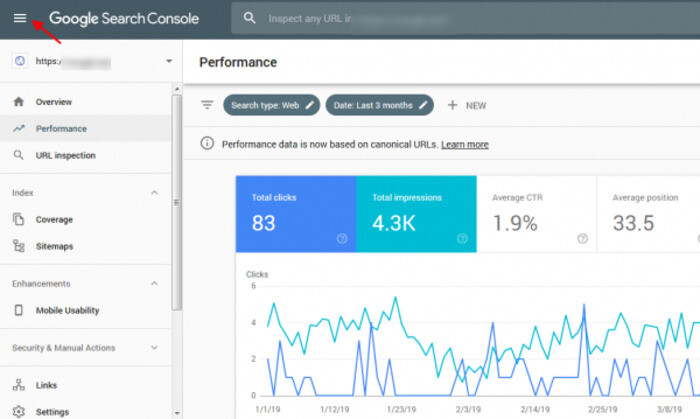
Chỉ mục (Index)
Chỉ mục cũng là một nội dung hết sức quan trọng khi tìm hiểu Google Console là gì. Đây là hoạt động thông báo với Google về sự xuất hiện của các nội dung trên Website. Nếu phần kiểm tra URL cho bạn biết tình trạng của một bài viết cụ thể, thì tính năng chỉ mục sẽ cho bạn cái nhìn bao quát về hoạt động toàn Website.
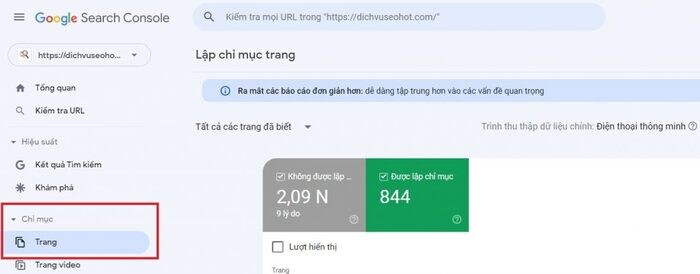
Trạng thái lập chỉ mục
Bạn sẽ biết trên Website có bao nhiêu trang đã được lập chỉ mục, các trang bị lỗi, và lỗi do đâu.
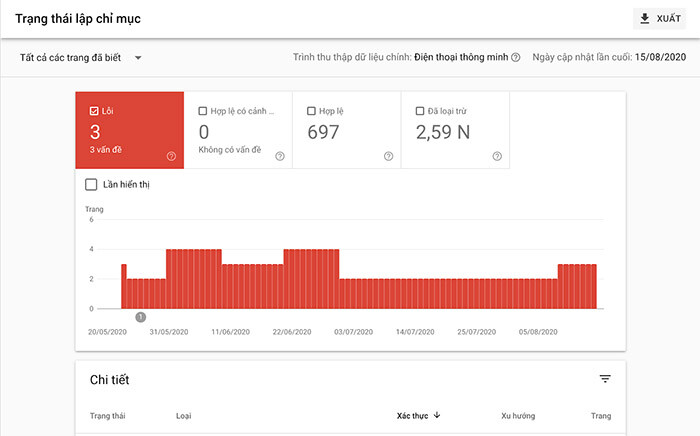
Sơ đồ trang Web
Sơ đồ trang Web (Sitemap) cũng là yếu tố cần quan tâm. Sitemap là tệp được viết dưới định dạng XML hoặc HTML. Tệp này cung cấp cho Google biết các thông tin cơ bản giữa các trang bài viết trên Web và mối liên hệ giữa chúng. Để thêm Sitemap, bạn thực hiện như sau:
- Bước 1: Tại Google Console, vào phần “Chỉ mục” và nhấp “Sơ đồ trang Web”.
- Bước 2: Dán link chứa tệp Sitemap vào ô “Nhập URL sơ đồ trang Web”. Sau đó nhấn “Gửi”.
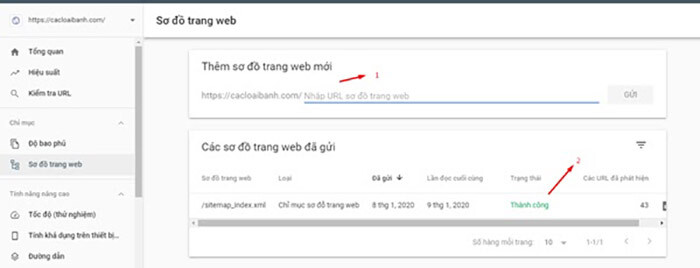
Xóa URL
Tính năng xóa URL sẽ giúp bạn tạm thời xóa URL tạm thời trong vòng 6 tháng. Sau khi xóa URL, bạn phải cập nhật các thông tin hoặc thực hiện các bước để xóa URL vĩnh viễn.
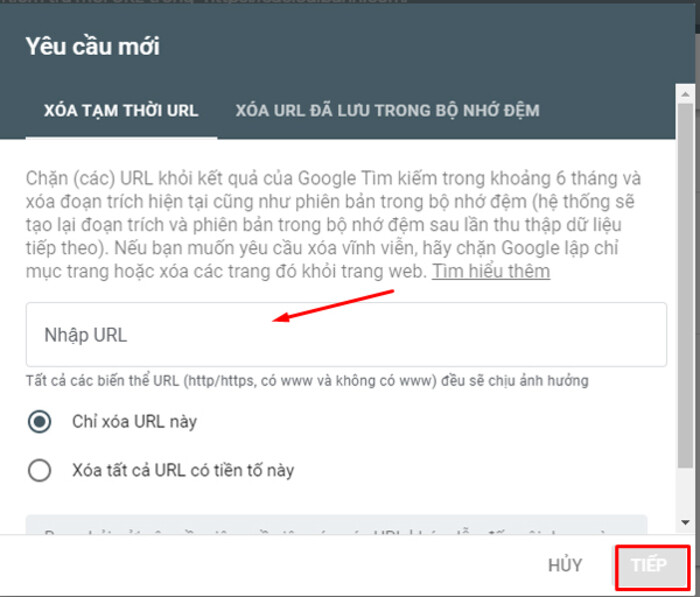
Trải nghiệm
Nếu người dùng có trải nghiệm tốt, trang Web của bạn mới thu hút nhiều lượt xem và được đánh giá cao. Tuy nhiên, nếu bạn không giỏi kỹ thuật lập trình, việc cải thiện sẽ cần sự hỗ trợ từ một bên có chuyên môn. Google Console chỉ giúp bạn có cái nhìn tổng quát, từ đó đưa ra giải pháp phù hợp.
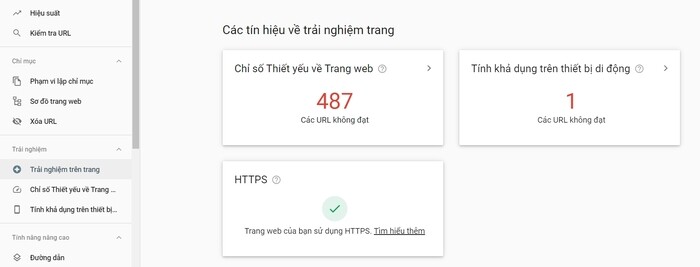
Chỉ số thiết yếu về trang Web:
- Số lượng URL kém.
- Số lượng URL cần cải thiện để tối ưu trải nghiệm.
- Số lượng URL được đánh giá là tốt.
- Lý do URL bị đánh giá là kém, hoặc cần cải thiện.
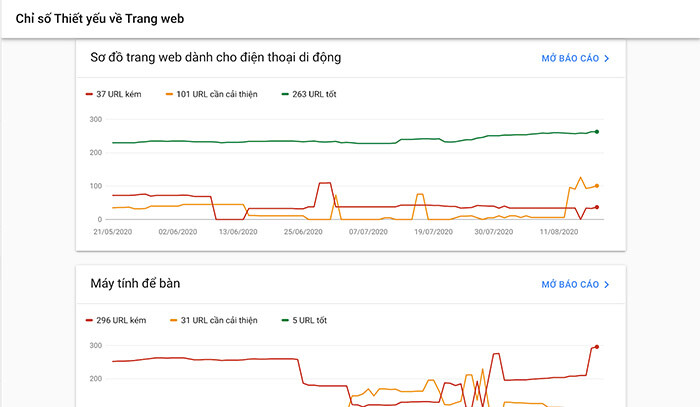
Tính khả dụng trên điện thoại
Tính khả dụng trên điện thoại là một điểm rất hay khi bạn tìm hiểu Google Console là gì. Hầu hết mọi người đều dùng điện thoại để tìm kiếm thông tin, nên Website của bạn cần được thiết kế phù hợp với nhu cầu này. Một số yếu tố khiến Website bị đánh giá kém thân thiện với điện thoại là quá nặng, tốc độ Load chậm, chữ quá nhỏ, không được cài đặt theo chiều rộng thiết bị,…
=> Xem thêm: Cách xử lý lỗi khả dụng của website trên điện thoại
Chức năng Sitemaps
Sơ đồ Website, hay sitemaps, là một công cụ quan trọng giúp Google thu thập thông tin trang Web của bạn một cách nhanh chóng và hiệu quả hơn. Bạn có thể tạo sơ đồ Website tự động bằng Yoast SEO hoặc sử dụng các công cụ khác để tạo sơ đồ Website thủ công (như Screaming Frog hoặc xml sitemap).
Chức năng sơ đồ Website trong Google Search Console giúp bạn:
- Kiểm tra xem sơ đồ của bạn có được Google đọc hay không.
- Xác định lỗi (nếu có) trong quá trình Google đọc sơ đồ.
- Xem nội dung chính trong sơ đồ.
- Báo cáo khi sơ đồ có sự thay đổi (rất quan trọng nếu bạn tạo sơ đồ thủ công).
Bạn có thể kiểm tra sơ đồ Website của mình bằng cách kiểm tra đường dẫn sau: domain.com/sitemap.xml.
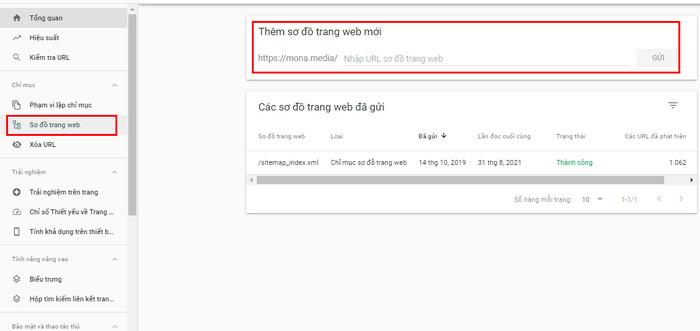
Tìm hiểu tổng số backlink
Mỗi backlink đại diện cho một tín hiệu của Google về tính uy tín và giá trị nội dung trang Web của bạn. Tổng cộng có càng nhiều backlink càng tốt. Tuy nhiên, chất lượng cũng rất quan trọng. Ví dụ, một liên kết từ một trang Web có thẩm quyền cao có giá trị hơn rất nhiều so với liên kết từ các trang có thẩm quyền thấp. Google Seach Console cho phép bạn tìm hiểu tổng số backlink trên Website của mình.
Cách kiểm tra tổng số backlink của trang Web của bạn:
- Truy cập vào mục “Liên kết”.
- Mở báo cáo về các trang được liên kết nhiều nhất.
- Tìm ô có nhãn “Tổng số liên kết ngoài”.
- Nhấp vào mũi tên hướng xuống bên cạnh “Liên kết đến” để sắp xếp các backlink từ cao đến thấp.
Để xem danh sách các trang Web đang liên kết đến trang cụ thể, bạn có thể đơn giản nhấp đúp vào URL đó trong báo cáo.
Xác định URL nào có nhiều backlink nhất
Nếu bạn muốn cải thiện xếp hạng của một trang cụ thể, các backlink chất lượng sẽ cung cấp rất nhiều quyền trang giúp cải thiện xếp hạng của trang đó. Để xác định URL nào có nhiều backlink nhất, hãy thực hiện các bước sau trên Google Search Console:
- Truy cập mục “Liên kết”
- Mở báo cáo về các trang Web được liên kết nhiều nhất.
- Nhấp vào mũi tên hướng xuống bên cạnh “Liên kết đến” trong báo cáo về liên kết trực tiếp để sắp xếp chúng từ backlink có mức độ liên kết cao nhất đến thấp nhất.
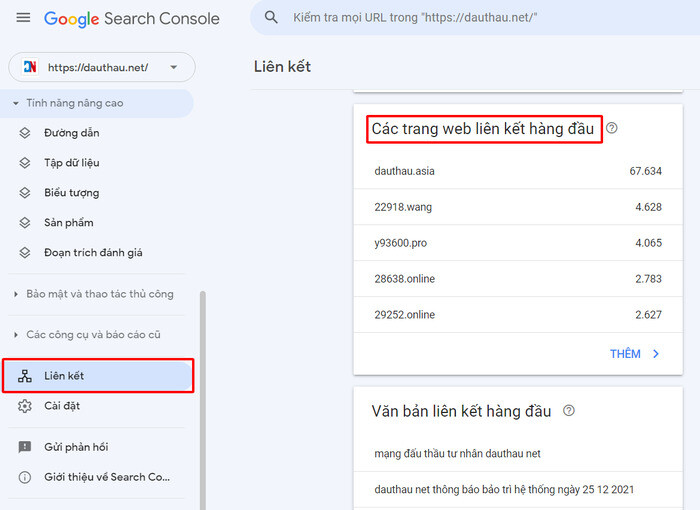
Tìm và sửa lỗi AMP
Google khuyên bạn nên sửa lỗi AMP để không ảnh hưởng đến khả năng hiển thị trang Web trên trang kết quả tìm kiếm. Mặc định, các lỗi sẽ được xếp hạng theo mức độ nghiêm trọng, tần suất xuất hiện và kiểm tra xem bạn đã giải quyết chúng chưa.
Để kiểm tra lỗi AMP trên Google Search Console, bạn có thể thực hiện các bước sau:
- Truy cập mục “AMP”
- Đảm bảo rằng hộp kiểm “Lỗi” đã được chọn.
- Cuộn xuống hộp “Thông tin chi tiết” để xem loại vấn đề mà bạn đang gặp phải và tần suất xuất hiện của chúng.
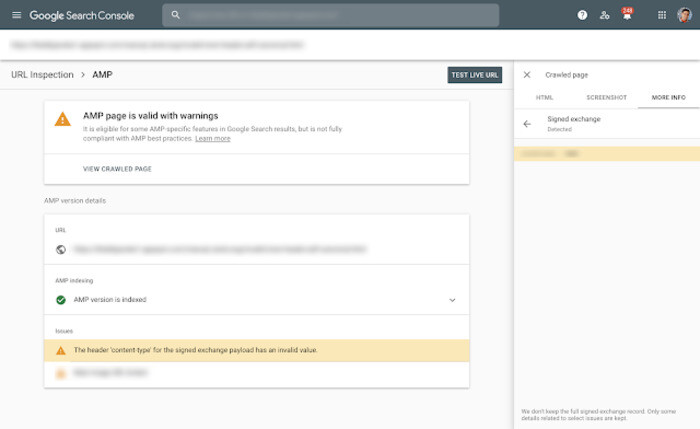
Một số tính năng nâng cao khác
Trên đây là những nội dung quan trọng nhất, giúp bạn hiểu rõ khái niệm Google Console là gì. Ngoài ra, công cụ này còn có rất nhiều tính năng nâng cao, giúp bạn cải thiện Website của mình sao cho hoàn hảo nhất. Cụ thể là:
- Đường dẫn: Thông thường, các lỗi URL xuất hiện trong phần này thường liên quan đến Breadcrumb, hay còn gọi là tập hợp liên kết phân cấp. Đường dẫn Breadcrumb cho bạn biết vị trí của trang trong hệ thống phân cấp Website. Có nhiều tình huống có thể xảy ra, ví dụ không tuân thủ nguyên tắc chung về dữ liệu cấu trúc, hoặc đã xuất hiện lỗi trong dữ liệu cấu trúc của bạn,…
- Kiểm tra hộp tìm kiếm liên kết: Hiểu đơn giản, Google sẽ tự hiển thị hộp tìm kiếm nội dung trong trang Web của bạn ngay trên trang kết quả tìm kiếm của Google, đi kèm với nhiều tính năng tiện lợi khác.
- Kiểm tra liên kết: Với Google Console, bạn có thể biết tình trạng Backlink của Website như có bao nhiêu trang khác trỏ đến Web của bạn, hoặc trang nào được trỏ đến nhiều nhất trong nội bộ một Website,…
- Tính năng bảo mật: Google Console sẽ thông báo cho bạn khi có thay đổi liên quan đến tính bảo mật của Website.
Google Search Console Insight – Công cụ mới cho người làm nội dung
Search Console Insights là một công cụ mới được thiết kế đặc biệt cho các sáng tạo nội dung và nhà xuất bản. Nó kết hợp dữ liệu từ Google Search Console và Google Analytics để cung cấp thông tin chi tiết về cách người đọc phát hiện và tương tác với trang Web và nội dung của bạn.
Search Console Insights có thể hỗ trợ bạn bằng cách:
- Hiểu rõ hiệu suất nội dung: Bạn có thể xem nội dung nào trên trang Web của bạn đang hoạt động tốt nhất, dựa trên số lượng người đọc, thời gian trung bình mà họ đã dành cho nội dung đó và các thống kê khác.
- Đánh giá hiệu suất nội dung mới: Công cụ này cho phép bạn biết được nội dung mới của bạn có hiệu quả như thế nào trong việc thu hút độc giả và tiếp cận một lượng lớn người đọc.
- Hiểu cách độc giả tìm thấy nội dung của bạn: Bạn có thể theo dõi cách mọi người phát hiện nội dung của bạn trên mạng, bao gồm từ các kết quả tìm kiếm trên Google.
- Thấu hiểu tìm kiếm của người đọc: Search Console Insights cho bạn biết về các từ khóa mà người đọc đã tìm kiếm trước khi họ truy cập nội dung của bạn.
- Kiểm tra bài viết nào đã giới thiệu người dùng đến trang Web của bạn: Bạn có thể theo dõi các bài viết nào đã giới thiệu người đọc đến trang Web và nội dung của bạn.
Search Console Insights là một phần mở rộng của Google Search Console, và nó được tích hợp để cung cấp thông tin cụ thể về hiệu suất trang Web của bạn. Để sử dụng Search Console Insights, bạn cần xác minh và liên kết tài sản Google Search Console trang Web của mình với tài sản Google Analytics tương ứng.
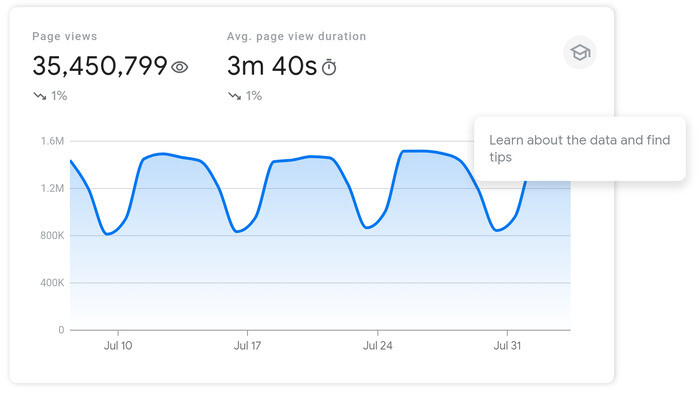
Cách truy cập Google Search Console Insight:
- Bước 1: Chọn “Search Console Insights” ở phần đầu trang Tổng quan trong Google Search Console.
- Bước 2: Trên ứng dụng Google trên iOS, bạn có thể tìm “Search Console Insights” trong trình đơn tài khoản bằng cách nhấn vào ảnh hồ sơ ở góc trên cùng của màn hình. (Google chưa hỗ trợ tính năng này trên Android.)
- Bước 3: Truy cập thông qua tính năng “Google Search Console” trực tiếp từ kết quả tìm kiếm.
- Bước 4: Lưu liên kết dưới đây để truy cập trực tiếp Search Console Insights bất cứ khi nào.
>> Xem thêm: Sitemap là gì? Cách tạo sitemap chi tiết
Như vậy, bePOS đã giúp bạn trả lời câu hỏi Google Console là gì, sử dụng như thế nào? Hy vọng rằng, qua bài viết, bạn sẽ có cái nhìn sâu sắc nhất về công cụ hỗ trợ này, từ đó có kế hoạch sử dụng sao cho hợp lý nhất. Để biết thêm nhiều kiến thức bổ ích về các giải pháp kinh doanh 4.0, bạn hãy tiếp tục theo dõi bePOS nhé!
FAQ
Nên sử dụng Google Console hay Google Analytics?
Google Console và Google Analytics thể hiện một vài nội dung giống nhau, nhưng đó không phải là tất cả. Theo ý kiến của nhiều người, Google Console tối ưu hơn dành cho người làm SEO, còn Google Analytics liên quan nhiều đến việc thiết kế Website. Hầu hết các cá nhân, tổ chức phát triển Website chuyên nghiệp đều kết hợp sử dụng cả hai công cụ này.
Có phải trả tiền để sử dụng Google Console không?
Như đã nói ở phần Google Console là gì phía trên, việc sử dụng là hoàn toàn miễn phí. bePOS khuyến khích các bạn nên cài đặt công cụ này, nhằm quản lý hoạt động và đưa ra chiến lược phát triển Website một cách thông minh nhất.
Follow bePOS: